8 Mejores Extensiones Y Complementos Para Chrome
Si bien es cierto que Google Chrome es uno de los navegadores con más usuarios del mundo. Una de sus mejores ventajas es que tiene la capacidad absoluta de integrarse rápidamente y sin problemas en todas las plataformas y dispositivos con solo usar tu cuenta de Gmail. No olvidemos que la gran mayoría de los usuarios utilizan este cliente de correo electrónico para diversas tareas.
Además, el famoso Chrome ofrece muchas herramientas que se pueden convertir en extensiones, plug-ins y complementos que permiten a los usuarios realizar todo tipo de actividades de forma más rápida y sencilla. Lo mejor es que se trata de alternativas gratuitas que solo hay que descargar e instalar en el navegador para facilitar la vida en este sentido.
En este sentido, cabe destacar que las extensiones y los complementos se consideran las herramientas más interesantes para navegar por Internet. Queremos presentarte algunas de ellas que aportan seguridad y rendimiento, además de publicaciones en las redes sociales y más diversión.
También puedes leer: Los 15 Mejores Complementos Y Extensiones De Gmail Para Hacer Las Cosas Bien
8 Mejores extensiones y complementos para Chrome
Ahora que entendemos el sencillo procedimiento de instalación de una extensión, complemento o plugin a través de Chrome Web Store, vamos a echar un vistazo a los mejores complementos que ofrece esta plataforma para garantizar una completa seguridad en tu navegador.
Estas alternativas son las siguientes:
1. FlowCrypt

Se trata de un complemento diseñado para mantener la seguridad de tus correos electrónicos. Utiliza el cifrado PGP o "Pretty Good Privacy" para garantizar el envío de mensajes totalmente cifrados.
De hecho, estos mensajes llegan intactos a sus destinatarios y, por tanto, no deberían causar ningún problema de seguridad.
También es posible encriptar los archivos adjuntos. En caso de que la persona que recibe el correo electrónico no utilice esta herramienta, es importante añadir una contraseña al mensaje.
2. Adblock
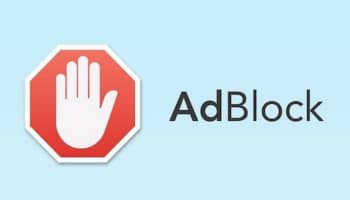
Este complemento es muy útil para gestionar los molestos anuncios que aparecen en muchos de los sitios que los usuarios están acostumbrados a ver.
Ya sean anuncios de vídeo de YouTube, anuncios de redes sociales de Facebook, banners y muchos otros que pueden hacer que su experiencia en línea sea muy molesta.
Dicho esto, si instalas Adblock, puedes olvidarte de los molestos anuncios, ya que están completamente bloqueados. Así, podrás leer o disfrutar del contenido que desees sin preocuparte por los anuncios.
3. TinyFilter PRO

TinyFilter PRO es el complemento perfecto para proteger a los más pequeños de la casa y evitar que vean contenidos inapropiados en Internet.
Se trata de una herramienta que te ofrece la posibilidad de bloquear completamente todo tipo de contenido para adultos y, por supuesto, todo el contenido pornográfico que se muestra en varios sitios web.
Además, TinyFilter PRO te permite añadir una contraseña con la que podrás desbloquear la función de filtrado siempre que lo necesites.
Es esencialmente un control parental que permite mucha personalización, por lo que puedes personalizarlo de la manera que quieras, sin dejar de ser muy eficiente y fácil de usar.
4. Click&Clean

Se trata de un programa opcional que simplifica la tediosa tarea de eliminar manualmente todos los archivos que se acumulan al navegar por Internet.
Desgraciadamente, estos archivos agotan los recursos de tu ordenador, ya sea el historial de descargas, el historial de navegación, la caché, las cookies, etc.
Ahora, gracias a Click&Clean, puedes deshacerte de toda esta "basura" en poco tiempo, es decir, con un solo clic. Además, la extensión permite escanear el ordenador en busca de virus y comprobar constantemente el disco duro para mejorar el rendimiento del ordenador.
5. DuckDuckGo
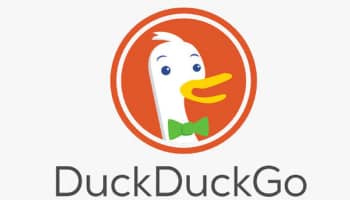
Si prefieres buscar en Internet de forma anónima, puedes hacerlo con esta extensión que ofrece un excelente rendimiento. Por ello, utiliza un conocido motor de búsqueda que valora la privacidad de sus usuarios y evita registrar sus datos personales.
Además, es muy rápido y proporciona respuestas de forma eficaz. También te permite acceder a otras funciones mientras navegas por la web con el navegador Google Chrome.
Mejores addons de Google Chrome útiles para productividad
Sin embargo, si estás buscando complementos que te ayuden a optimizar y mejorar tu rendimiento en línea cuando utilizas el navegador Chrome, aquí tienes los cinco mejores, para que puedas decidir cuáles elegir e instalar:
6. Guardar en Google Drive

Se aprecia como una herramienta absolutamente útil para almacenar la información que se desee mientras se navega por Internet, apoyándose únicamente en el famoso servicio de Google Drive.
De este modo, puedes guardar fácilmente cualquier contenido que quieras encontrar y tener a tu alcance, ya sean imágenes, documentos, vídeos o archivos de audio.
También tiene opciones para guardar la página actual en la que te encuentras, un menú contextual para guardar los hipervínculos y, sobre todo, una amplia configuración que garantiza una considerable personalización.
7. ToDoist
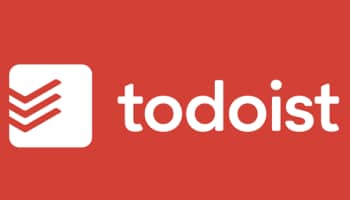
Se trata de una extensión multidispositivo que permite gestionar cualquier cosa. Ser una herramienta de organización ideal para todos los usuarios que quieren ver sus actividades en línea estructuradas y/o sistematizadas al máximo.
De este modo, puedes crear listas y tareas actuales y compartirlas sin tener que abrir otras pestañas o aplicaciones. En otras palabras, es muy fácil gestionar las tareas que quieres.
8. Picmonkey

Para facilitar la descarga de imágenes de sitios web, la Chrome Web Store ofrece esta extensión que permite descargar instantáneamente una imagen de un sitio web, abrirla e incluso editarla como se desee.
Cuando encuentres una imagen que quieras guardar de un sitio web, haz clic en el icono de esta extensión y toma una foto de toda la página, que se muestra como una miniatura en la barra lateral.
También cuenta con un motor de edición rápida (recorte, rotación, efectos, fuentes, texturas, marcos, superposiciones y retoques).
¿Para qué sirve las extensiones de Google Chrome y como descargarlas e instalarlas?
Básicamente, una extensión de Google Chrome es una aplicación o un pequeño programa que permite añadir nuevas funciones al navegador y realizar tareas muy específicas mientras se navega por la web. Todo esto se hace para personalizar mejor su experiencia de navegación.
En este sentido, encontrarás una gran selección que satisfará tus necesidades y, por supuesto, tu gusto. Así, puedes incluirlos en Chrome y disfrutar de todo lo que te interesa, con la posibilidad de utilizarlos de forma gratuita, independientemente de su finalidad, ya que los hay de todo tipo, desde los que tienen las funciones más sencillas hasta los que se manejan en el ámbito profesional.
Tutorial
La descarga e instalación de la extensión es bastante fácil y se hace muy rápidamente. Estos son los pasos que debes dar:
- En primer lugar, tienes que ir a la Chrome Web Store. Para ello, puedes escribirlo en tu navegador y hacer clic en la primera opción para abrirlo.
- Una vez abierta la Chrome Store, puedes empezar a buscar la extensión, complemento o plugin que quieras escribiendo su nombre en la esquina superior izquierda de la sección que dice "Buscar en la tienda".
- Una vez que encuentres la herramienta, selecciónala y haz clic en el botón "Añadir a Chrome". Para las notificaciones sin permiso o información específica, proporciónala.
- Por último, haz clic en el botón "Añadir extensión" para completar el proceso y ya está todo listo.
- Cuando esté listo para utilizar la extensión, haz clic en el icono correspondiente que aparecerá en la parte derecha de la barra de direcciones del respectivo navegador.
También puedes leer: Cómo Eliminar O Desinstalar El Plugin De Seguridad En Línea De Avast De Chrome, Firefox e Internet Explorer

Deja una respuesta